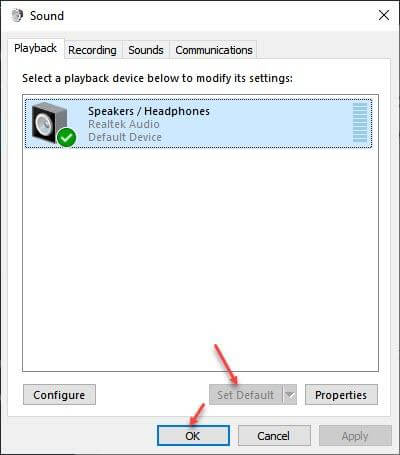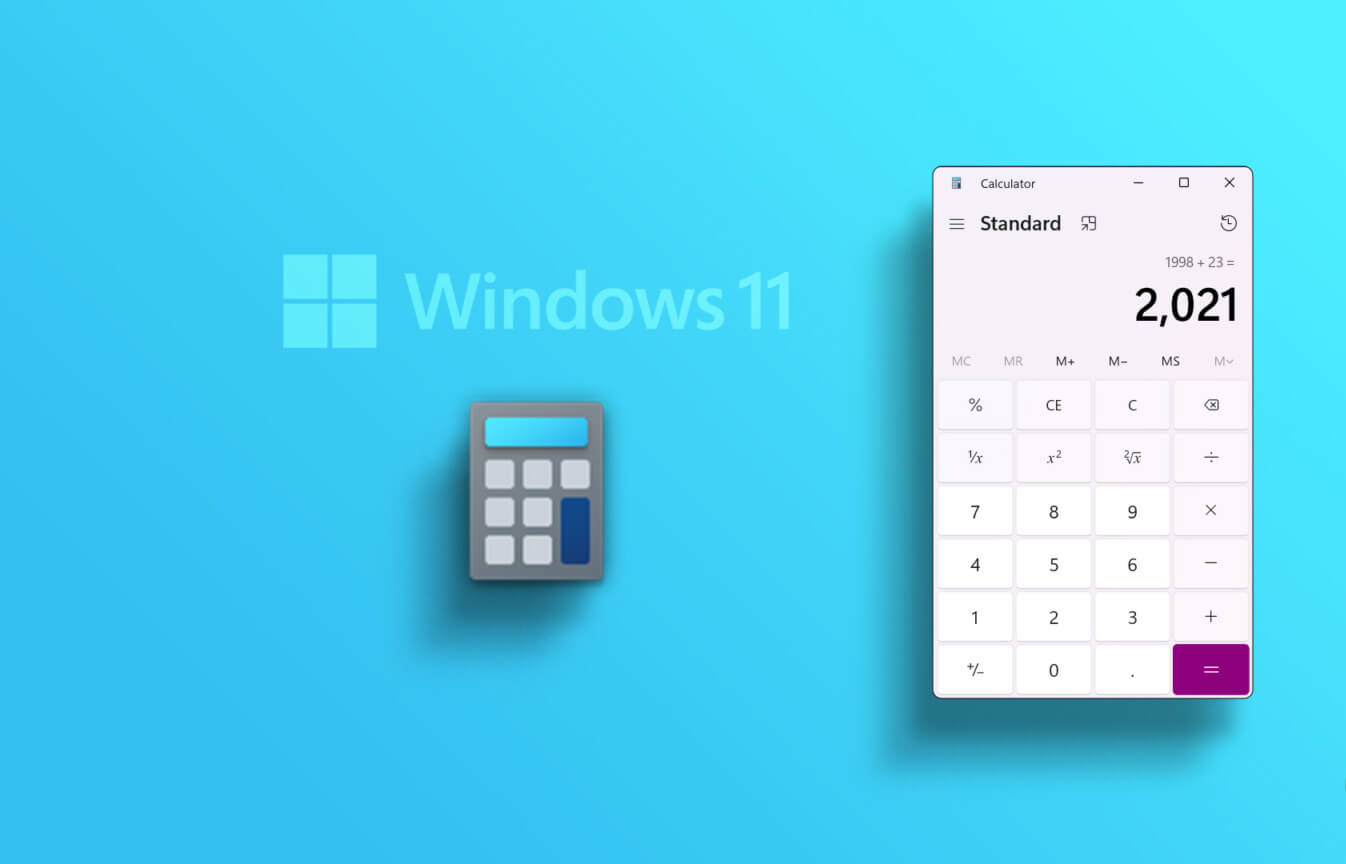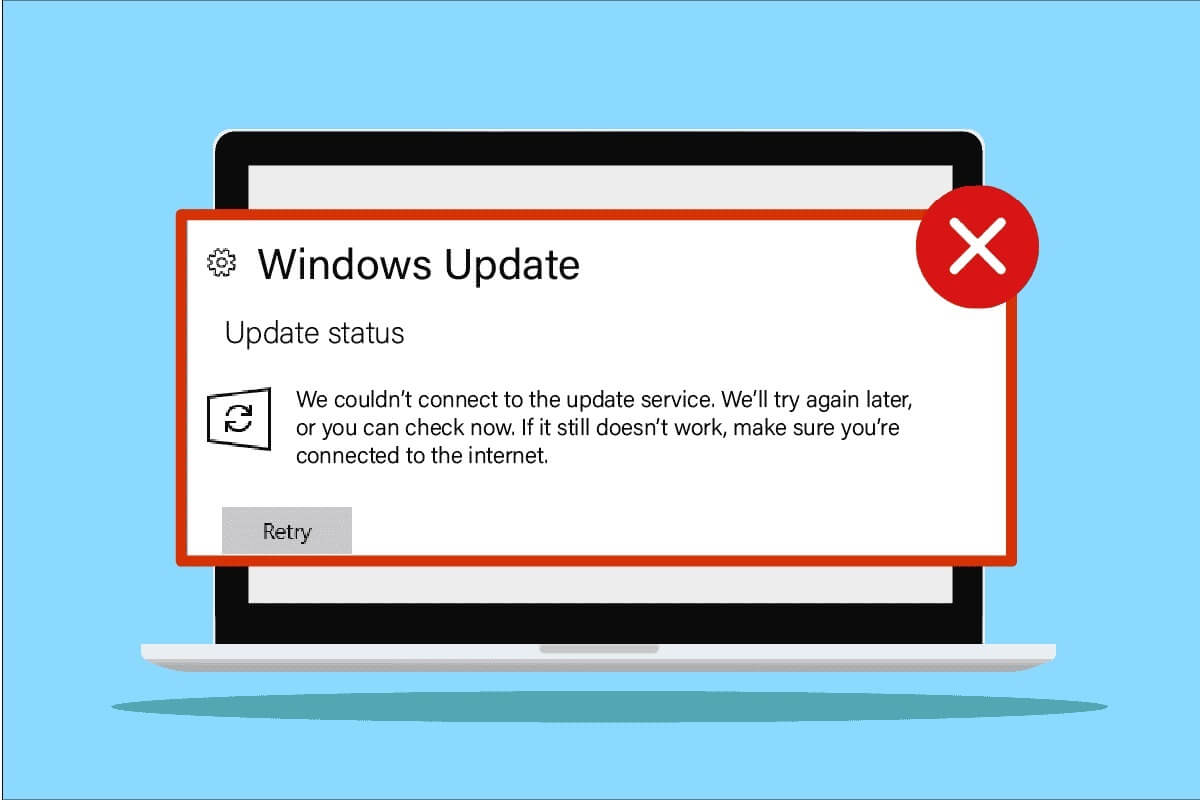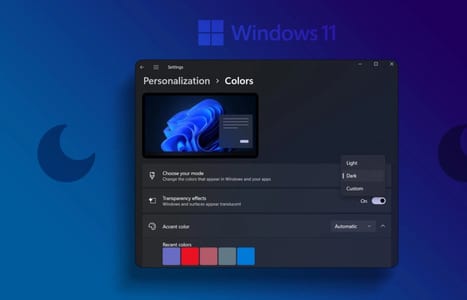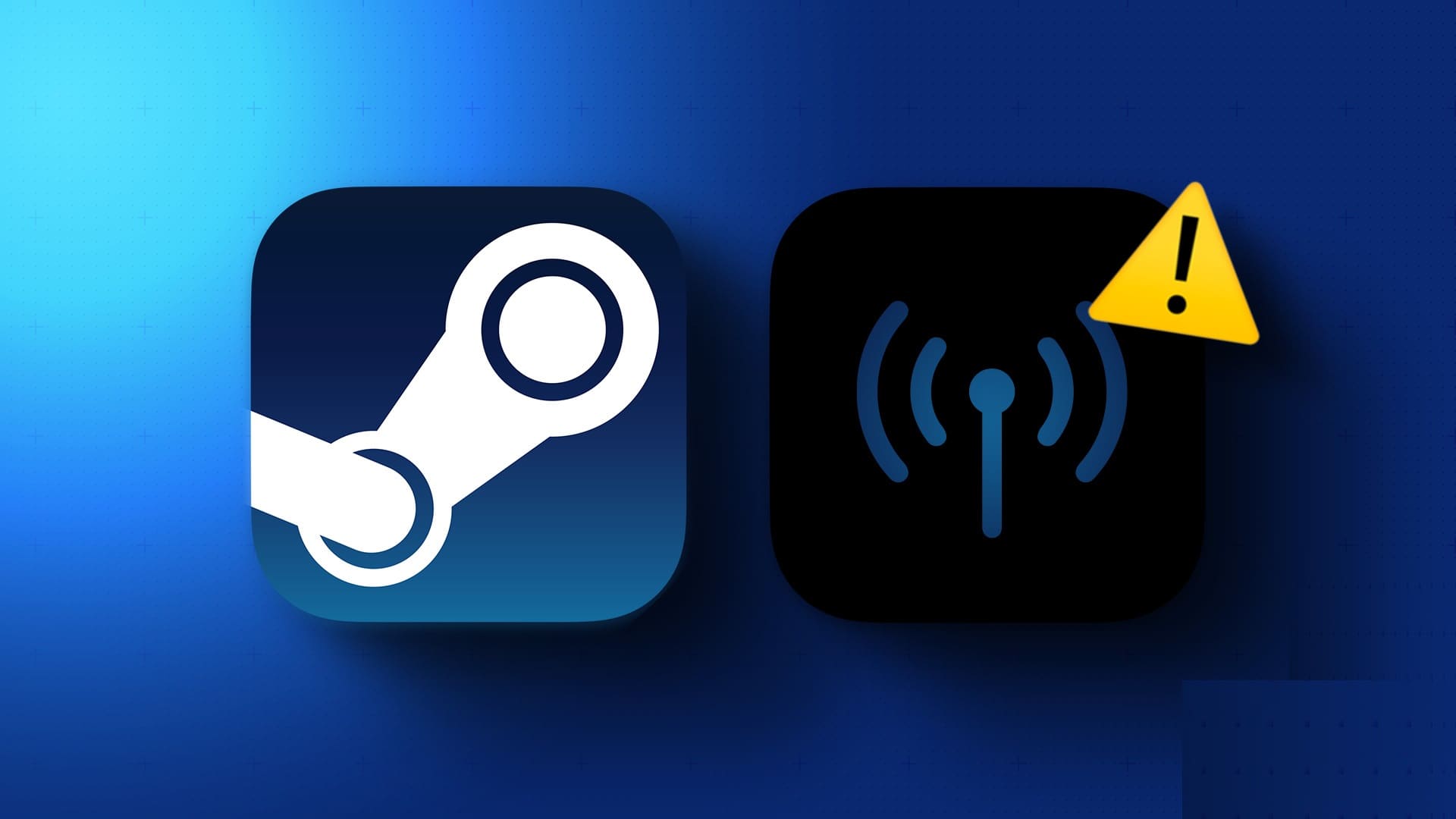For hver dag der går, udvikler computerteknologien sig, og mere avancerede opgaver kan udføres i dag end i går. Selvom denne liste over opgaver fortsætter med at udvides, er det let at glemme, at din computer også er i stand til at udføre et stort antal almindelige opgaver. En sådan opgave er at indstille en alarm eller påmindelse. Mange Windows-brugere, ligesom dig, er måske ikke bekendt med programmet. Alarmer og ur Det er indbygget i operativsystemet. Vi har lavet en perfekt guide, der lærer dig, hvordan du indstiller alarmer i Windows 10, og hvordan du aktiverer timere. Så læs videre!
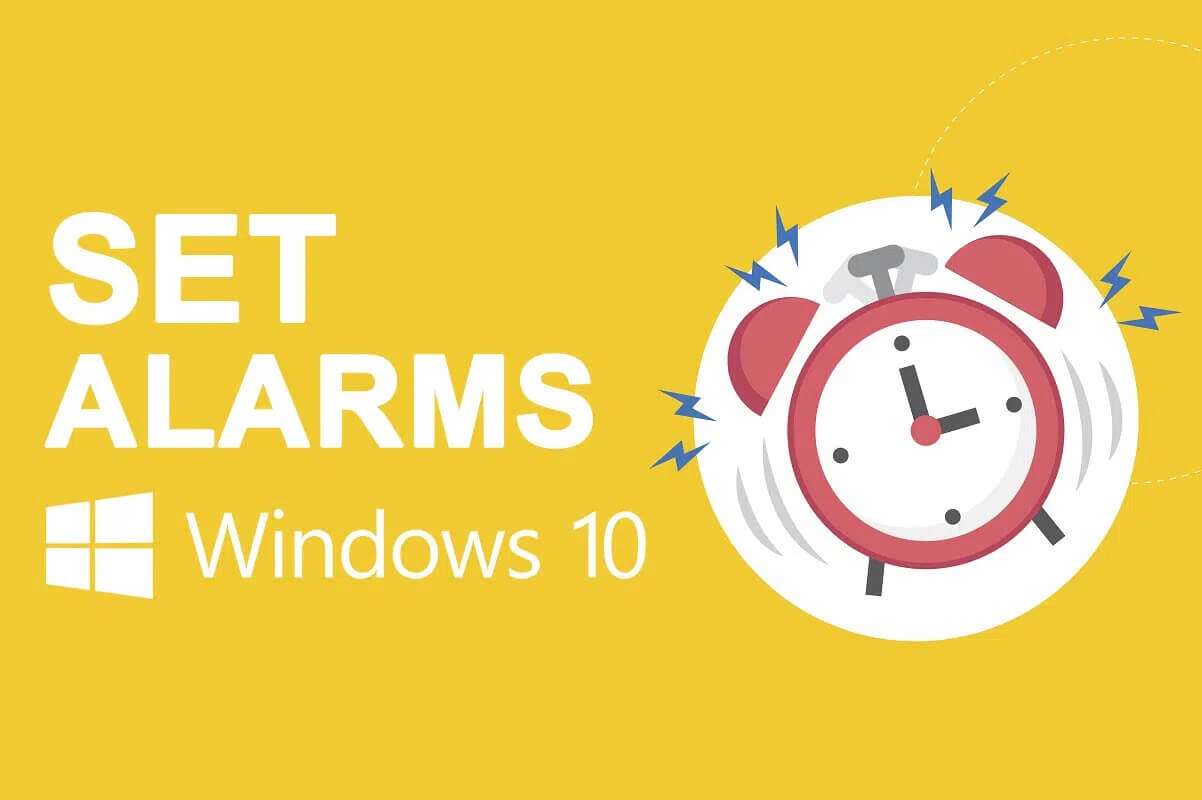
Sådan indstiller du alarmer i Windows 10
Applikationen er blevet lanceret Alarmer og ur Oprindeligt introduceret med Windows 8 og fraværende i tidligere versioner. Chokerende, ikke sandt? Folk bruger deres computere til at indstille alarmer til deres daglige aktiviteter. I Windows 10 er der, sammen med alarmen, den ekstra funktion i form af et stopur og en timer. I denne artikel viser vi dig, hvordan du indstiller alarmer og vækketimere i Windows 10.
Hvorfor bruge alarmer i Windows 10?
Selvom vi bruger ure til at indstille alarmer, hjælper Windows Alarm-funktionen dig med at organisere dine opgaver og dit arbejdsliv. Blandt de bemærkelsesværdige funktioner er:
- Dine møder vil ikke blive forsinket eller glemt.
- Du vil ikke glemme eller savne Eventuelle begivenheder.
- Du vil være i stand til at Spor dit arbejde Eller dine projekter.
- Derudover vil du være i stand til at overholde deadlines.
Hvad er brugen af vækningstimere?
- Den aktiverer eller deaktiverer automatisk Windows-operativsystemet. Sådan vækker du computeren fra dvaletilstand På en timer for planlagte opgaver.
- Selv hvis din computer er i sove mode Så vil han vågne op For at udføre den opgave, du har planlagt på forhåndHvis du for eksempel indstiller en vækketimer til din Windows-opdatering, sikrer den, at din computer vågner op og udfører den planlagte opgave.
Hvis du er en af de brugere, der farer vild i websurfing, spil eller andre pc-aktiviteter og helt glemmer møder eller aftaler, kan det at indstille en alarm bringe dig tilbage til virkeligheden. Læs følgende afsnit for at lære, hvordan du indstiller alarmer i Windows 10.
Metode 1: Gennem Windows-applikationen
Alarmer i Windows 10 fungerer præcis som på dine mobile enheder. For at indstille en alarm på din pc skal du indstille et tidspunkt, vælge alarmtonen og de dage, den skal gentages, og så er du klar. Som du kan se, vises alarmnotifikationer kun, når dit system er vågent, så stol på dem som hurtige påmindelser, ikke til at vække dig om morgenen. Nedenfor er en detaljeret vejledning til, hvordan du indstiller en alarm i Windows 10:
1. Klik på Start , Og skriv Alarmer og ur , og tryk derefter på at åbne.
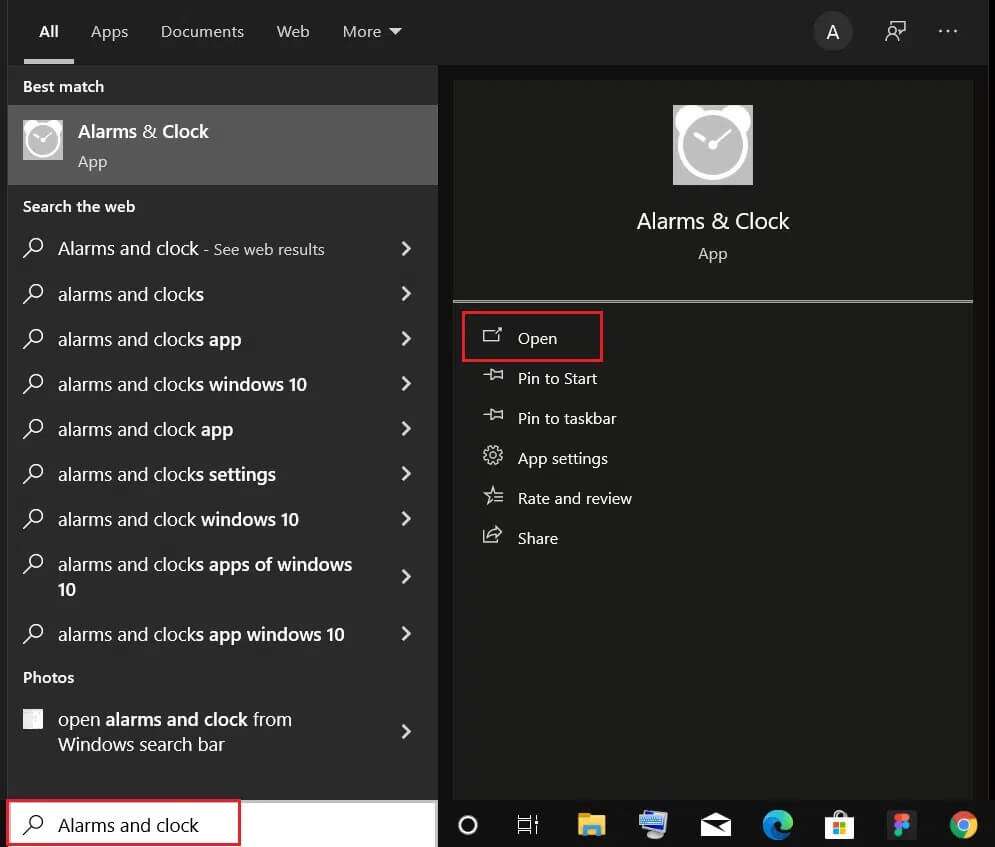
Varsel: Applikationen bevarer sin tidligere tilstand og viser den sidst aktive fane.
2. Hvis det er første gang, du løber Alarmer og ure , gå fra fanen "midlertidig" at fane "Vækkeur".
3. Klik nu +. knap Tilføj alarm i nederste højre hjørne.
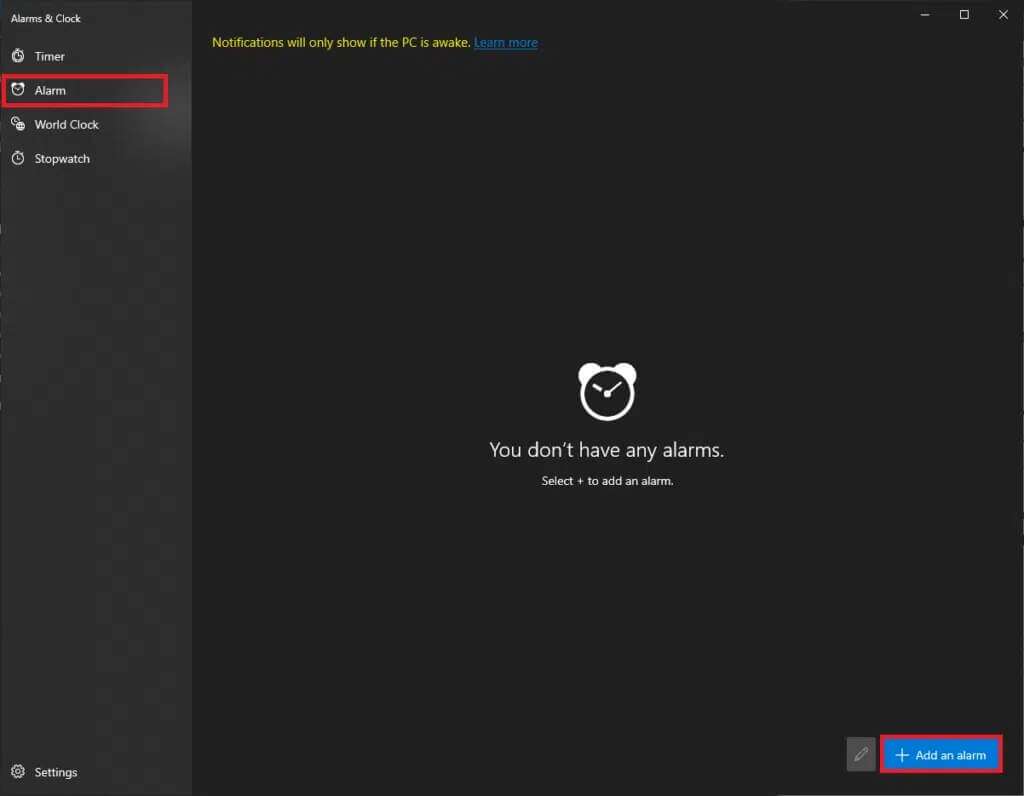
4. Brug piletasterne til at vælge det ønskede vækketidspunkt. Vælg omhyggeligt mellem AM og PM.
Varsel: Du kan ændre alarmens navn, tidspunkt, lyd og gentagelse.
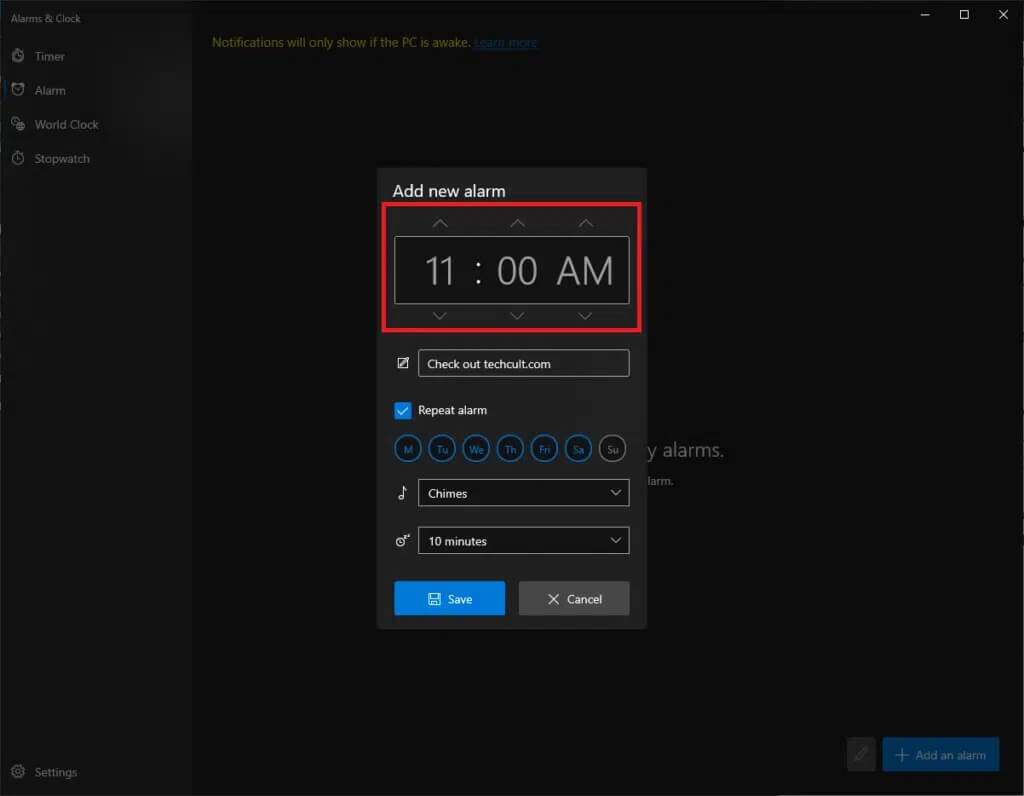
5. Skriv navnet vækkeur I tekstfeltet ved siden af ikonet ligner en pen.
Varsel: Navnet vil blive vist på din alarmnotifikation. Hvis du indstiller en alarm for at minde dig selv om noget, skal du skrive hele påmindelsesteksten som alarmnavn.
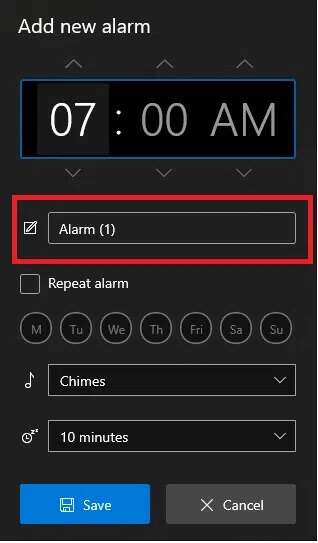
6. Markér feltet Gentag alarm og klik på Dagens symbol For at gentage alarmen på bestemte dage eller alle dage efter behov.
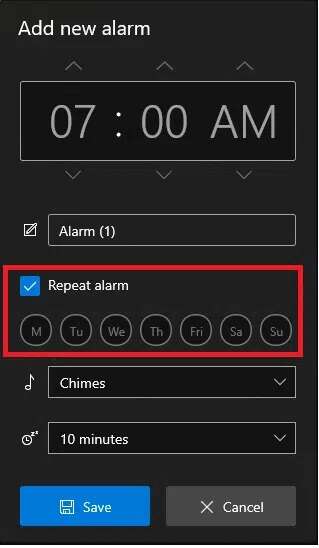
7. Klik på rullemenuen ud for musikikonet, og vælg din foretrukne alarmtone fra listen.
Varsel: Desværre tillader Windows ikke brugere at indstille en brugerdefineret ringetone. Så vælg en fra den eksisterende liste, som vist.
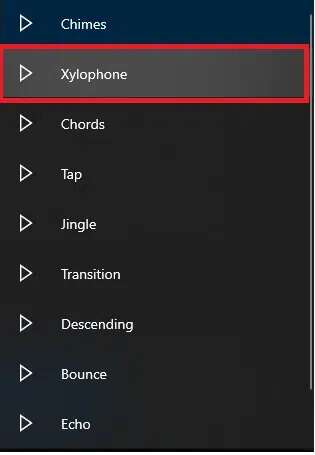
8. Vælg til sidst lurtid Fra rullemenuen ved siden af snooze-ikon.
Mærkbar: Hvis du er en stor udsætter ligesom os, anbefaler vi at vælge den korteste snooze-tid, dvs. 5 minutter.
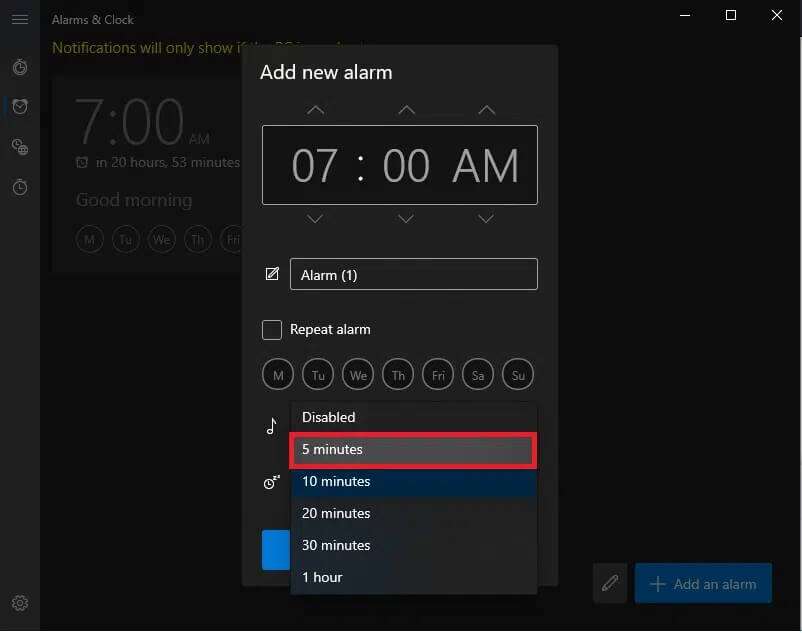
9. Klik på knappen "Gemme" For at gemme den brugerdefinerede alarm, som vist.
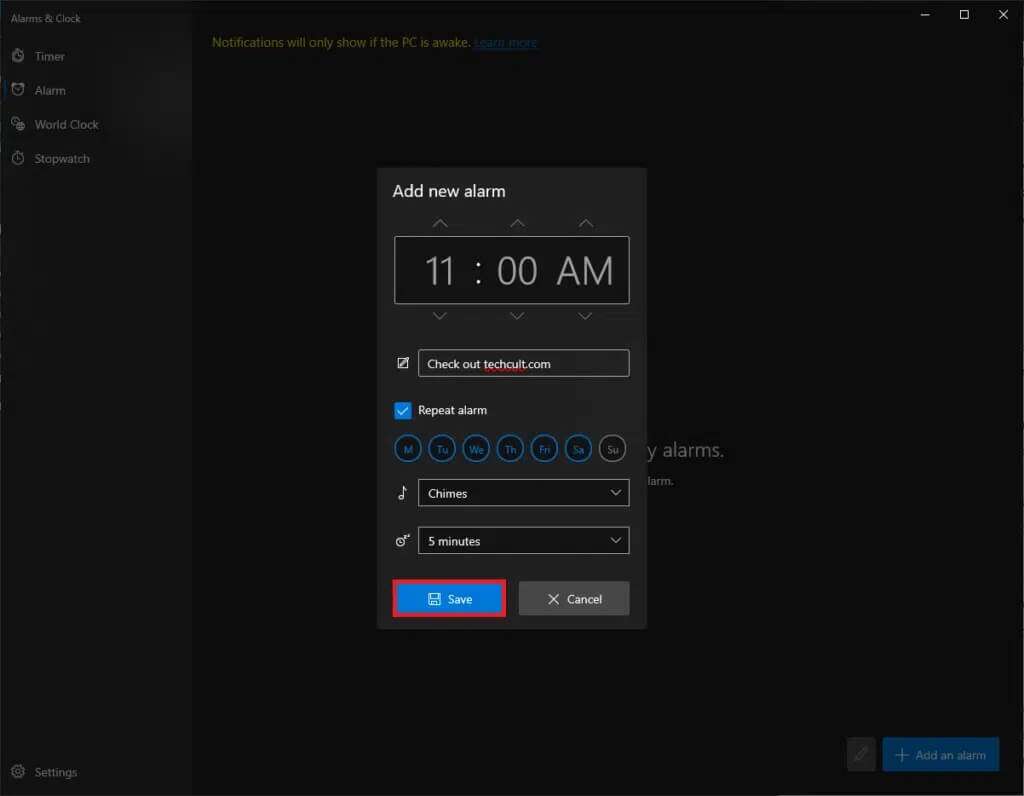
Du har oprettet en ny alarm, og den vil blive vist på fanen Alarm i appen.
Du modtager et notifikationskort nederst til højre på skærmen, når alarmen ringer, med muligheder for snooze og afvisning. Du kan også indstille snooze-tiden fra notifikationskortet.
Varsel: Med vippekontakten kan du hurtigt aktivere eller deaktivere alarmen.
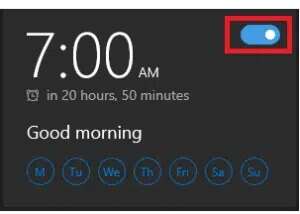
Metode 2: Trods Cortana
En hurtigere måde at indstille en alarm i Windows 10 er at bruge den indbyggede assistent, Cortana.
1. Tryk på tasterne Windows + C Samtidig med at løbe cortana
2. Indstil alarmen til kl. 9:35 cortana
3. Cortana indstiller automatisk en alarm for dig og viser, at jeg har indstillet alarmen til kl. 9:35, som vist nedenfor.
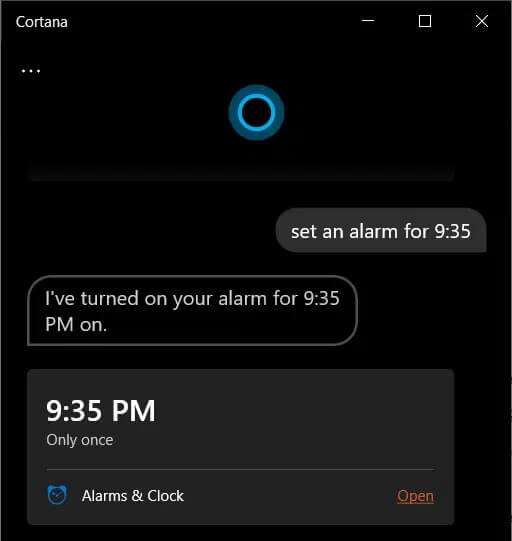
Pro-tip: Sådan sletter du en alarm i Windows 10
Følg nedenstående trin for at slette en eksisterende alarm:
1. Indstil alarmer og ur, som vi gjorde før.
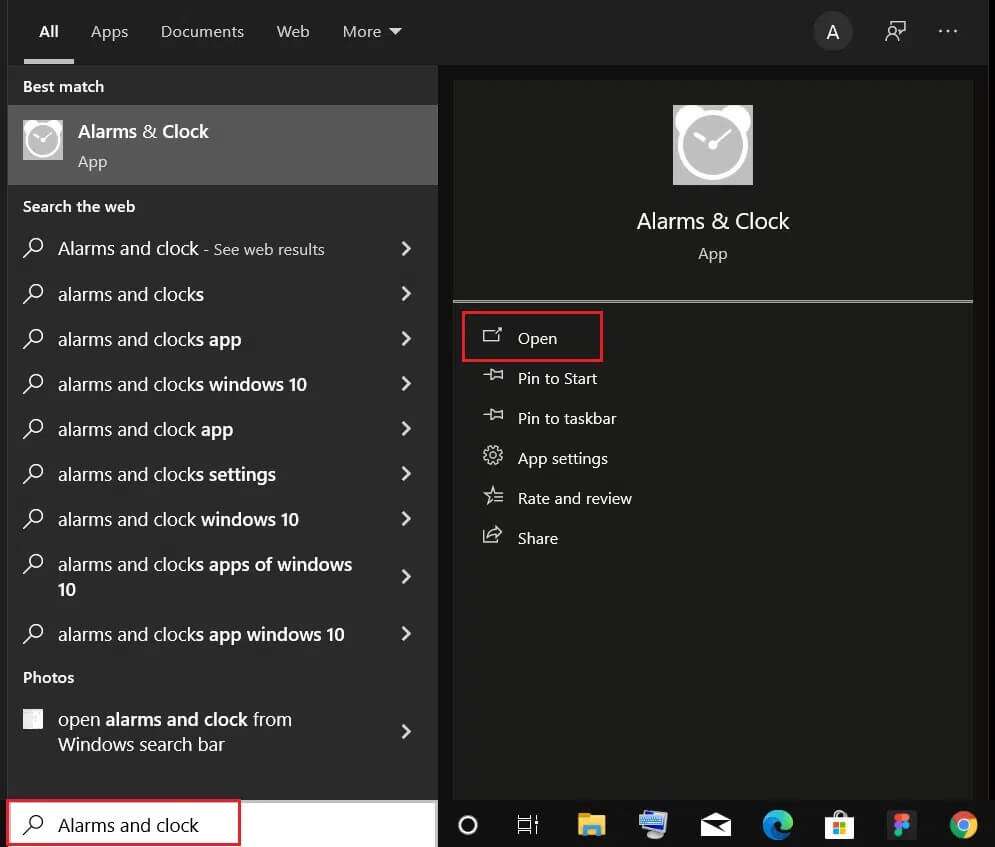
2. Klik på Gemt alarmkort , karakteristisk illustreret.
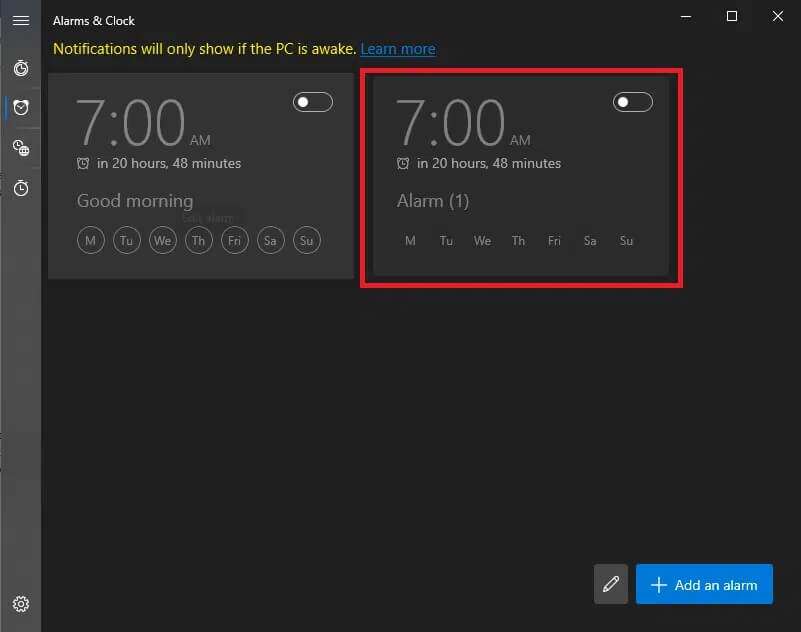
3. Klik derefter Papirkurv ikon Fra øverste højre hjørne afSlet alarm.
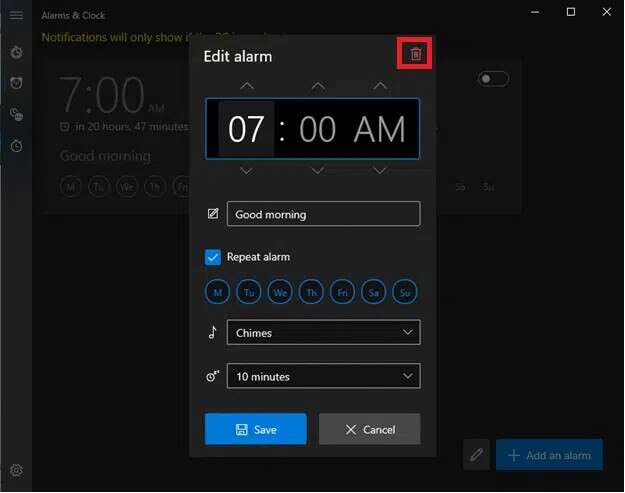
Udover at indstille alarmen kan appen også bruges til at Alarmer og ure For at indstille en timer og et stopur skal du læse det næste afsnit om at indstille og tillade alarmtider i Windows 10.
Sådan opretter du en opgave for at vække din computer/computer
Som tidligere nævnt vises vækningsmeddelelser kun, når din computer er vågen. For automatisk at vække systemet fra dvaletilstand på et bestemt tidspunkt kan du oprette en ny opgave i Opgavestyring Og alloker det.
Trin 1: Opret en opgave i Opgaveplanlægger
1. Tryk på Windows -nøgle , Og skriv Opgavestyring , og klik på Åbn.
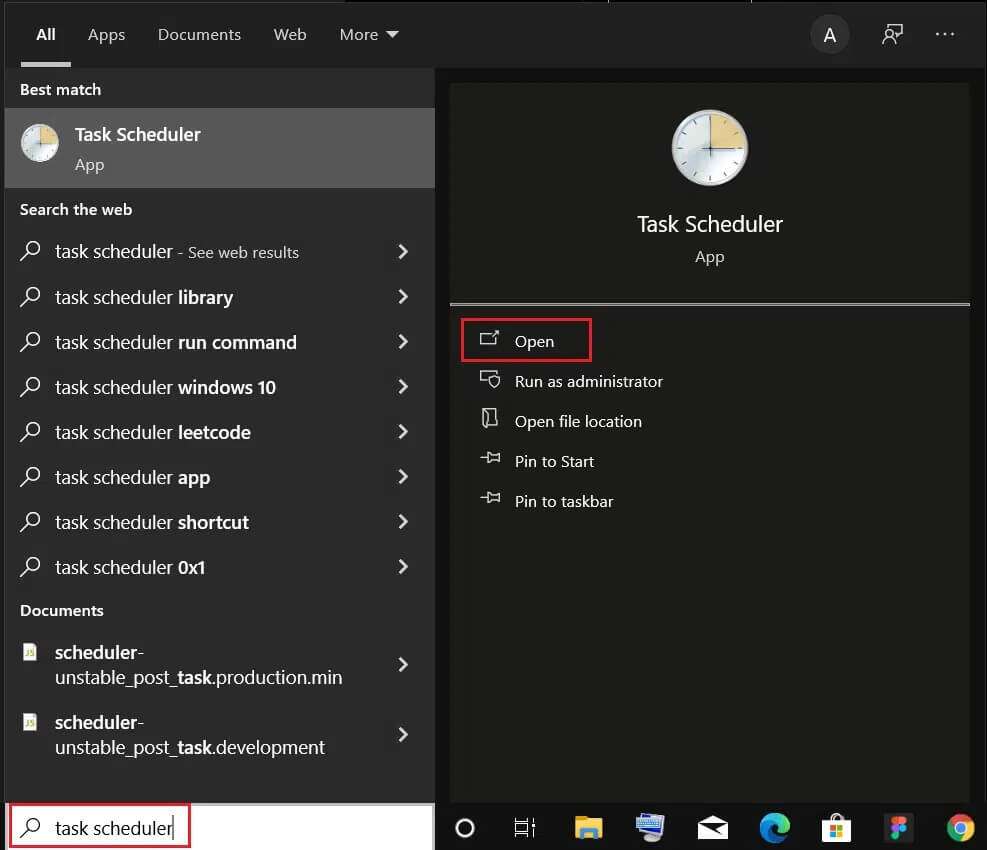
2. I venstre del indenfor الإجراءات , klik på Indstilling Opret en opgave ...som vist.
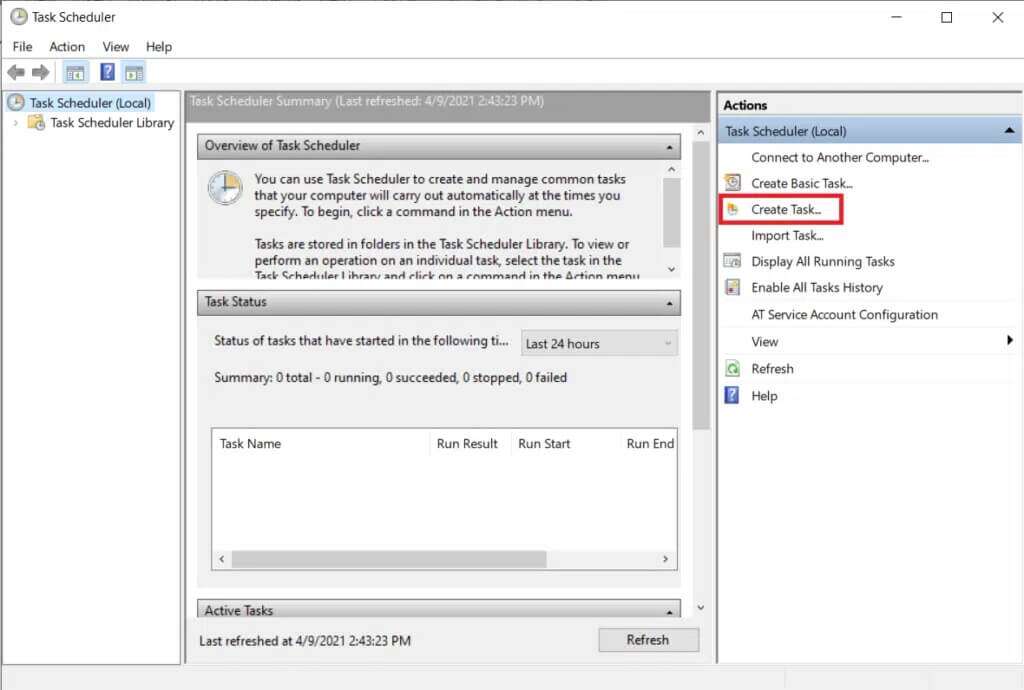
3. I et vindue Opret en opgave Indtast et opgavenavn (f.eks. Vågn op!) i feltet Navn: og marker feltet. "Løb med de højeste privilegier" , som vist på figuren.
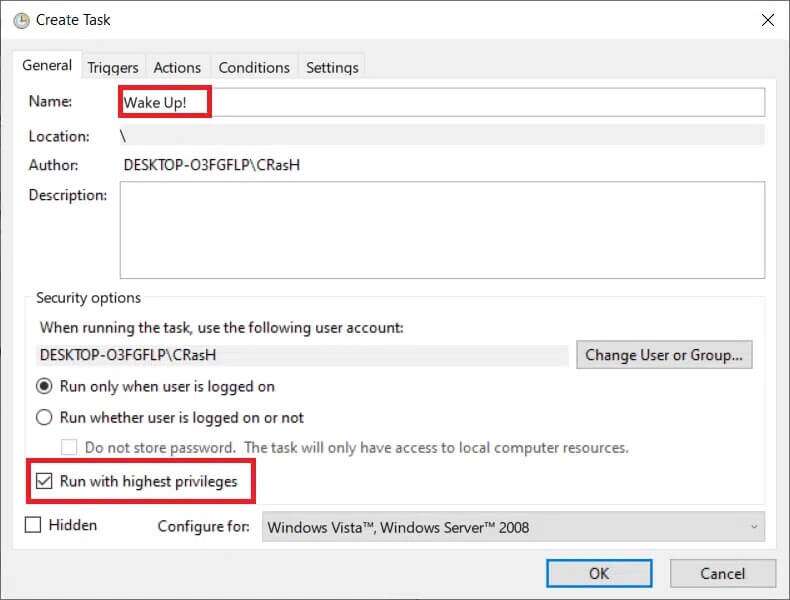
4. Skift til fanen udløser og klik på knappen Ny….
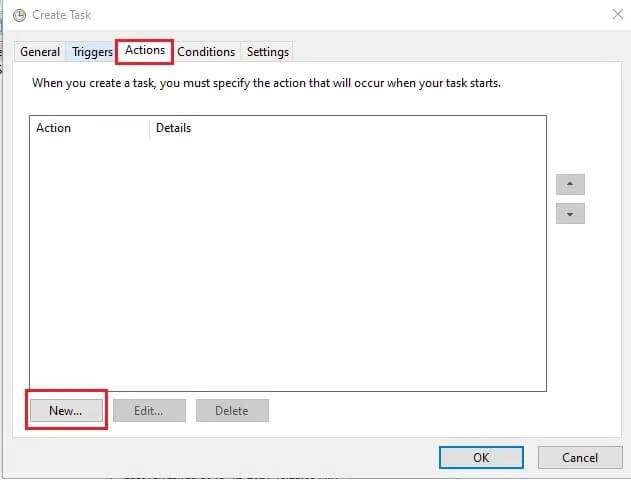
5. Vælg startdato og -tidspunkt i rullemenuen. Klik på Okay For at gemme dette Ændringer.
Varsel: Hvis du vil have din computer aktiveret regelmæssigt, skal du vælge Dagligt i højre rude.
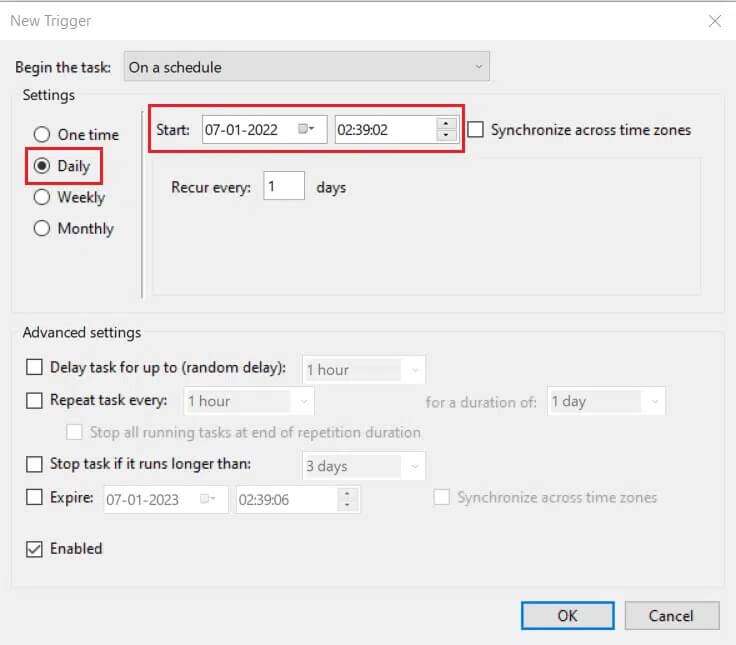
6. Gå til fanen Vilkår , og markér feltet mærket Væk computeren For at udføre denne opgave, som beskrevet nedenfor.
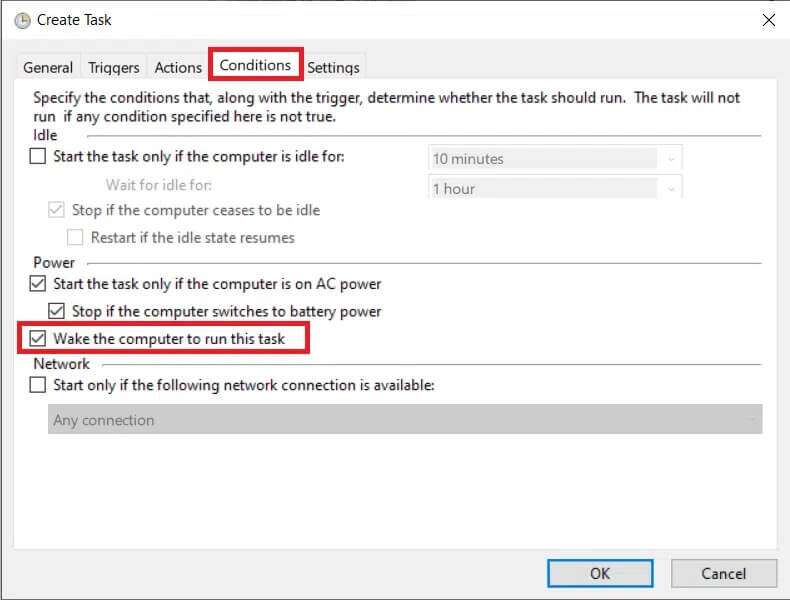
Trin 2: Angiv handlingen i vinduet Opret opgave
Til sidst skal du angive mindst én handling, f.eks. afspille musik eller en video, som du gerne vil have computeren til at udføre ved opstart.
7. Gå til fanen "procedurer" og klik på knappen ny… , som vist.
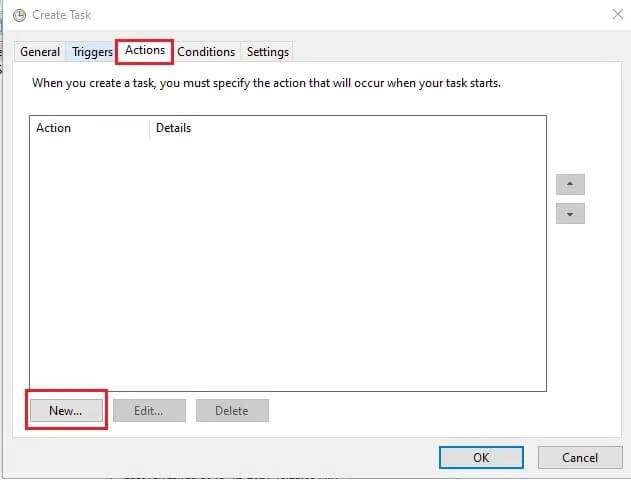
8. Ud for Handling: Vælg Start program i rullemenuen.
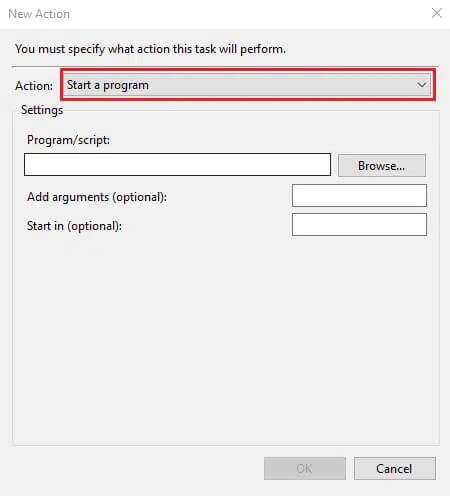
9. Klik på knappen "gennemse" For at vælge placeringen af den applikation (musik-/videoafspiller), der skal åbnes.
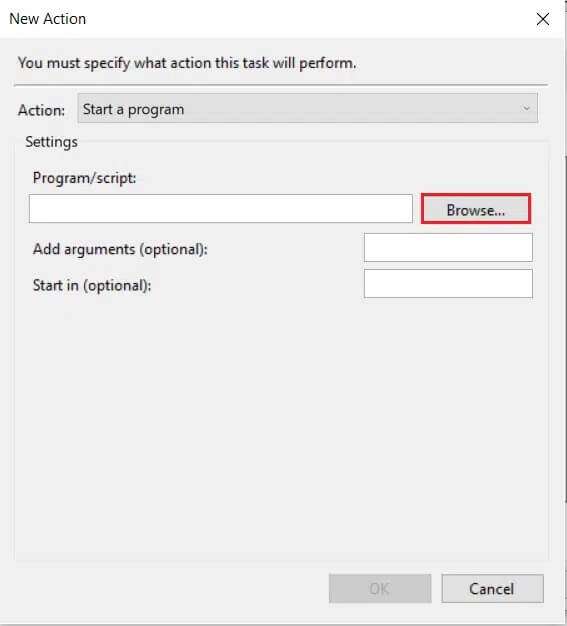
10. Tilføjelse af argumenter (Aztiyari): Tekstboks, skriv adressen på den fil, der skal afspilles under kørsel.
Varsel: For at undgå fejl skal du sørge for, at der ikke er mellemrum i filens placeringssti.
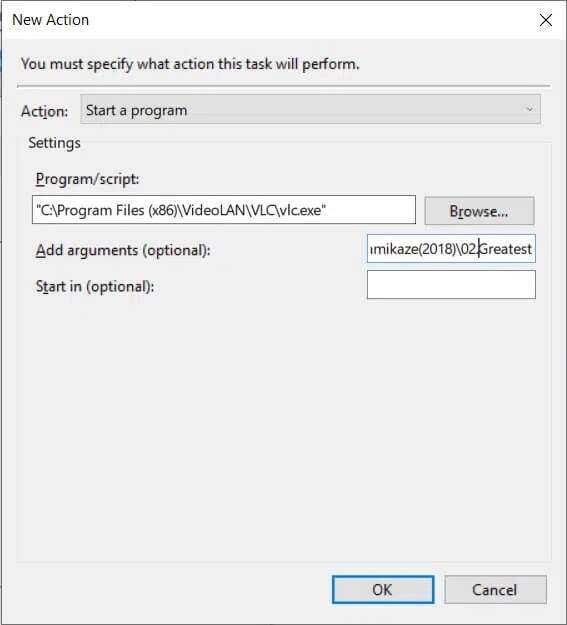
Trin 3: Tillad alarmtimere
Derudover skal du aktivere Wake timer For opgaver, som følger:
1. Klik på Start og skriv redigering strømplan , og tryk på en tast Indtast , som vist.
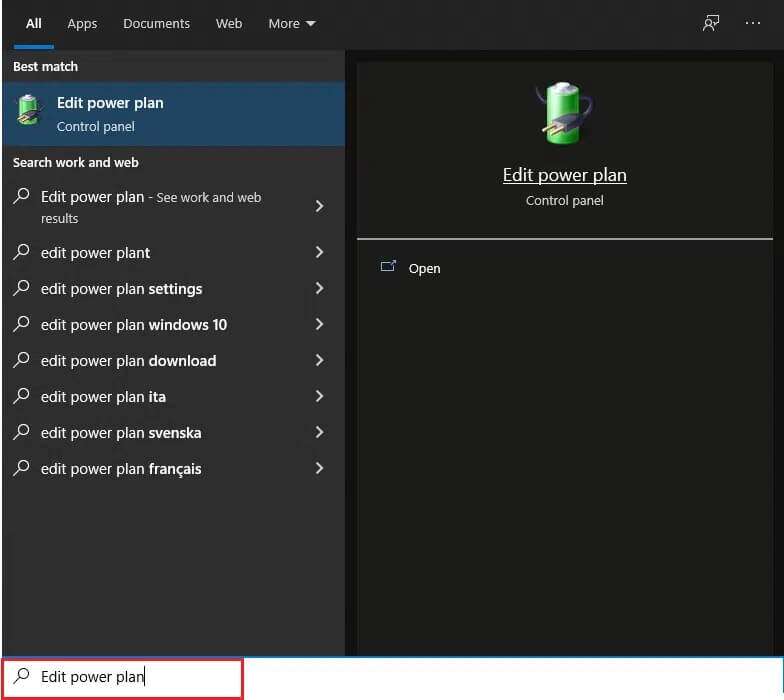
2. Klik her på Skift. Avancerede strømindstillinger.
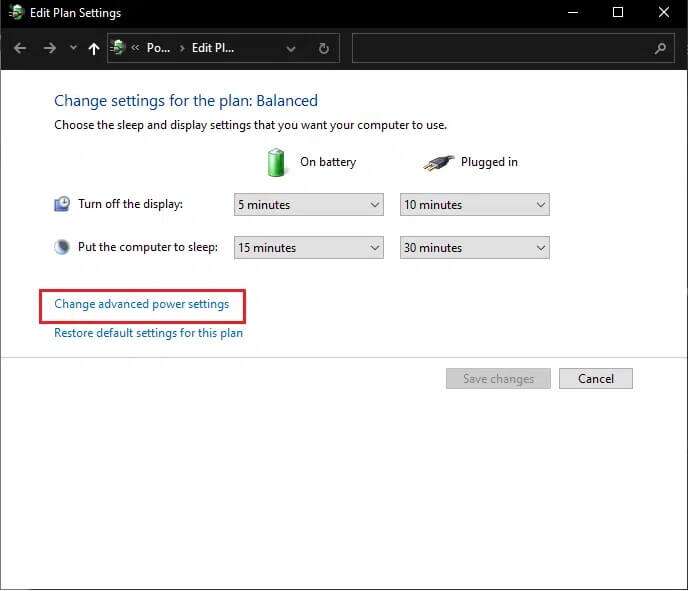
3. Dobbeltklik på indstillingen. "Stilhed" Derefter Tillad alarmtimere.
4. Klik på "Aktiver" Fra rullemenuen med begge muligheder: batteridrift و "forbundet" , Som vist nedenfor.
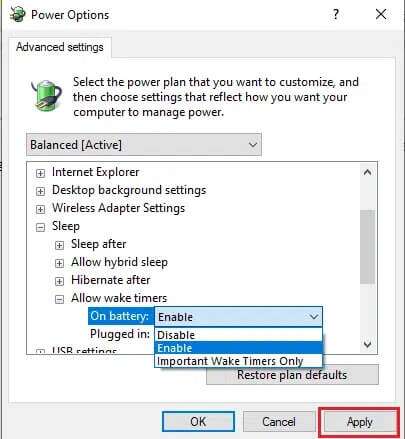
5. Klik på Anvend > OK For at gemme disse ændringer.
Det var det. Din computer vil nu automatisk vågne op på det angivne tidspunkt, og forhåbentlig vil du kunne vågne op ved at starte det ønskede program.
Ofte stillede spørgsmål
Q1. Er der en måde at indstille en alarm på min computer?
svar. Du kan indstille en alarm i appen Alarmer og ur eller blot bede Cortana om at indstille en for dig.
Q2. Hvordan indstiller jeg flere alarmer i Windows 10?
svar. For at indstille flere alarmer skal du åbne appen Alarmer og ur og trykke på knappen + Tilføj alarm. Indstil en alarm til det ønskede tidspunkt, og gentag den samme proces for at indstille så mange alarmer som muligt.
Q3. Kan jeg indstille en alarm på min computer for at vække mig?
svar. Desværre går alarmer, der er indstillet i Alarmer og Ur-apps, kun i gang, når systemet er aktivt. Hvis du vil have din computer til at vågne på et bestemt tidspunkt, skal du bruge Opgaveplanlægger-appen til at tillade alarmtimere i stedet.
Vi håber, at ovenstående metoder har hjulpet dig med at indstille alarmer i Windows 10 og aktivere timere. Hvis du har spørgsmål eller forslag til denne artikel, er du velkommen til at efterlade dem i kommentarfeltet. Glem heller ikke at dele denne artikel med andre.